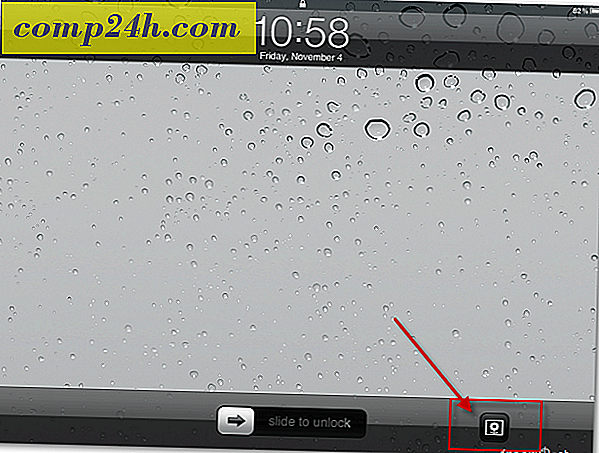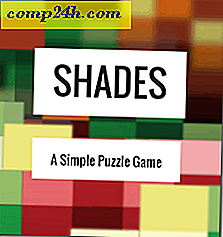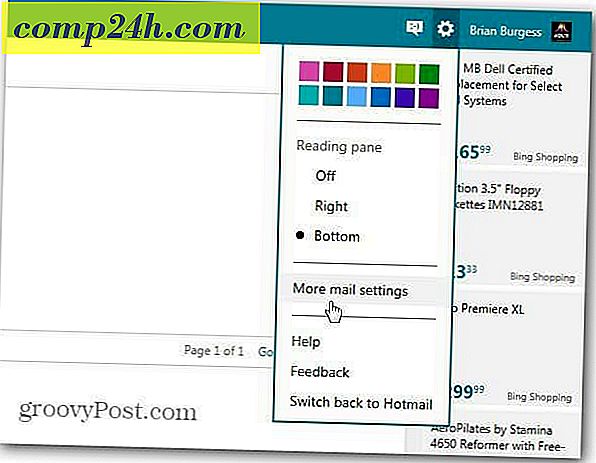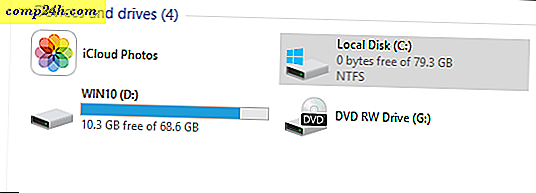opettaa Photoshopia: Tasot CS5: n perusteet
 Terveisiä groovy photoshoppers! Osana groovy " Teaches Photoshop" -sarjaa, tänään keskustelivat hieman Layerista. Tasot ovat Photosholle erittäin tärkeä perusta, joten tänään aiot tarkastella osaa peruskäytöstä, kuten Kuinka luoda ja ryhmitellä kerrokset. Let's hyppää oikealle asioihin aloittamalla Screencast ja sitten seuraamalla sitä standardi Step-by-Step.
Terveisiä groovy photoshoppers! Osana groovy " Teaches Photoshop" -sarjaa, tänään keskustelivat hieman Layerista. Tasot ovat Photosholle erittäin tärkeä perusta, joten tänään aiot tarkastella osaa peruskäytöstä, kuten Kuinka luoda ja ryhmitellä kerrokset. Let's hyppää oikealle asioihin aloittamalla Screencast ja sitten seuraamalla sitä standardi Step-by-Step.
Adobe Photoshop Layers for CS5: Screencast
">
Adobe Photoshop Layers CS5: Screenshot Review
Mikä on kerros?
Ajattele kerrosta esineenä tai kuvana erotettuna omaan henkilökohtaiseen tilaansa. Sanomalla, että sinulla on nopea demo, sinulla on kaksi paperiarkkia - punainen ja sininen. Voit saada ne molemmat vierekkäin samassa työtilassa (kuva) ja voit myös saada ne päällekkäin. No, jos nämä kaksi paperiarkkia olivat Photoshopissa, niiden kerrokset näyttäisivät tästä ...

... ja kuva olisi tällainen:

Mutta entä jos saisimme nämä olemaan päällekkäin? Tartu punaiseen kerrokseen ja siirrä se sinisen.

OK, viileä! Mutta mitä jos halusin, että sininen arkki olisi punaisen päälle? Tartu sinisen arkin kerrokseen ja vedä se punaisen päälle.

Ja aivan kuten sininen paperiarkki on nyt punaisen päälle.

Lyhyesti: Tasot erottavat toisistaan eri kohteet Photoshop Canvasin päälle ja antavat sinun valita, mitkä kohteet kerrotaan muiden päälle.
Miten voin luoda kerroksen?
Kerroksen luominen on uskomattoman yksinkertainen prosessi. Voit joko siirtyä kerrospaneeliin ja napsauttaa Luo uusi kerros -kuvake ...


... tai paina näppäimistön Shift + Ctrl + N päästäksesi lisää kehittyneempiin vaihtoehtoihin.

Voit nimetä kerroksen uudelleen ja voit luoda tai liittää mihin tahansa haluamaasi esineeseen, mutta muista, että sinun on luotava uusi erillinen kerros jokaiselle uudelle objektille, jonka haluat pudottaa kankaaseesi, jotta voit hallita kangasta.
Kuinka ryhmitän samankaltaiset tasot yhteen?
Photoshopin ammattilaiset työskentelevät asiakirjoissa, joissa on 100+ kerrosta, joten vain nimet eivät todellakaan ole vaihtoehtoa, koska asiat voivat saada sekaannusta todella nopeasti. Joten pitää asiat mukavana ja järjestäytyneenä, Adabi ajatteli jotain kutsuttua kerrosryhmää . Ne voidaan luoda napsauttamalla Luo uusi ryhmä -kuvake kerrospaneelissa ...

... tai valitsemalla ryhmät, jotka haluat ryhmitellä ...

... ja painamalla Ctrl + G.

Taseriryhmät, aivan kuten kerrokset, voidaan nimetä lisäämällä asiakirjojen siisteyttä ja auttavat myös ottamaan päälle tai pois useita kerroksia kerralla. Muutenkin kuin järjestämisen järjestämisessä, niillä ei todellakaan ole paljon muuta kuin tämä.
Miten voin sekoittaa kahteen taustaan yhdessä kerrosten kanssa?
Ehkä viimeinen kerrosten tärkein asia on niiden sekoitustila. Kun katsot taaksepäin kuvaa, kun valitset Sinisen kerroksen, voimme nähdä, että sen sekoitustila on Normaali ...

jolloin kuva näyttää tältä:

Mutta jos muutettaisiin sekoitustilaa (esimerkiksi Colorille ) ...

... saamme täysin erilaisen kuvan vaikutuksen:

On olemassa monia erilaisia sekoitustiloja, jotka auttavat sekoittelemasta pinattuja esineitä ja jotka voivat myös auttaa luomaan kiinnostavia kuvaefektejä. Joitakin useimmin käytetyistä ovat Overlay, Hard Light, Subtract ja Color, mutta voit leikkiä ja selvittää, mitkä toimivat parhaiten.